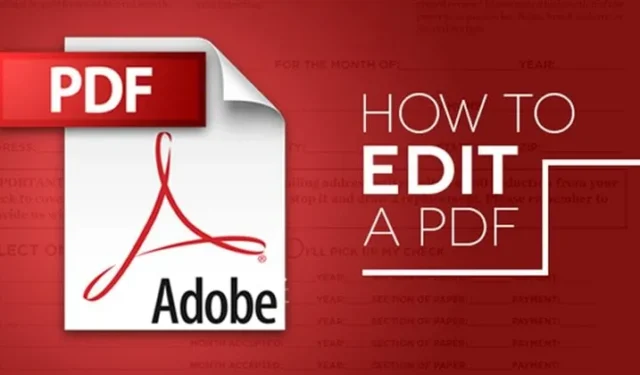
I dag håndterer nesten alle, enten en student, forretningsmann eller noen andre, PDF-filer mens de jobber på en datamaskin. Gjennom årene har PDF-filformatet blitt en av de sikreste måtene å dele dokumenter på nettet.
Det fine med PDF er at den ikke lar deg endre dataene som er lagret i den. For å redigere PDF-filene må du bruke en tredjeparts PDF-redigeringsprogramvare. Ellers kan du stole på online PDF-redigerere for å redigere PDF-filene.
Rediger PDF-filer frakoblet gratis
Hvis du er interessert i å redigere PDF-filer ved å installere programvare, sjekk ut denne delen. Nedenfor har vi listet opp noen beste programvare for å redigere PDF-filer på PC.
1. Adobe Acrobat
Adobe Acrobat brukes hovedsakelig til å vise, opprette, manipulere, skrive ut og administrere filer som er lagret i PDF-formater. Slik bruker du Adobe Acrobat til å redigere PDF-filer.
1. Åpne først PDF-filen i Acrobat. Klikk deretter på Rediger PDF- verktøyet på høyre panel.
2. Klikk deretter på teksten eller bildet du ønsker å redigere i filen. Nå, legg til eller rediger teksten på pdf-siden.


Du kan legge til, erstatte, flytte eller endre størrelse på bilder på siden ved å bruke valg fra objektlisten. Det er det! Lagre filen, og du vil ha en nylig redigert PDF.
2. Bruke Inkscape
Inkscape er en av de beste PDF-redigeringsprogramvarene, og den vil gjøre arbeidet ditt enkelt. For å fortsette, følg bare trinnene nedenfor.

- Først laster du ned og installer Inkspace i henhold til operativsystemet ditt herfra .
- Start programvaren og åpne pdf-filen du vil redigere.
- Klikk nå på «A» -symbolet på venstre side av programmets vindu for å redigere teksten til den åpnede PDF-filen.
Rediger nå tekstfilen til PDF-dokumentet og lagre dokumentet på datamaskinen.
Få annen programvare for å redigere PDF-filer frakoblet
Nedenfor har vi delt noen verktøy som du kan bruke til å redigere PDF-filer gratis.
1. Icecream PDF Split & Merge

Hvis du leter etter et enkelt og ikke så vanskelig å bruke PDF-redigeringsverktøy, kan Icecream PDF Split & Merge være det beste alternativet. Verktøyet lar brukere dele, slå sammen eller omorganisere ulike PDF-filer.
I tillegg kan Icecream PDF Split & Merge brukes til å kryptere PDF-filer, angi PDF-egenskaper og mer.
2. PDF Buddy

Det er ikke programvare; PDF Buddy er en nettbasert tjeneste som lar brukere redigere PDF-filene sine. Brukere må besøke PDF Buddy-nettstedet og laste opp dokumentet.
Nettstedet vil laste inn PDF-filen og gi deg mulighetene for å legge til tekst, bilder osv.
3. Ableword

hvis du ser etter en avansert PDF-editor som kan gjøre mange andre ting, kan Ableword være et perfekt valg.
Appen lar brukere redigere PDF-dokumenter og støtter mange andre populære formater. Dessuten kan du lagre PDF-filen som en Word-fil.
4. PDFelement

Det er et av de kraftigste PDF-verktøyene på listen, som kan brukes til å redigere, konvertere, gjennomgå, signere og sammenligne PDF-utvidelser.
Det fine med PDFelement er at det tilbyr brukere et bredt spekter av funksjoner og PDF-redigeringsfunksjoner som å legge til merknader, merker, bilder osv. på PDF-en med PDFelement.
5. Foxit Phantom PDF

Hvis du ser etter en brukervennlig PDF-editor for Windows 10-datamaskinen din, kan Foxit Phantom PDF være det beste valget.
Gjett hva? Foxit Phantom PDF kommer med et enkelt grensesnitt, som lar brukere redigere PDF-filer. Ikke bare det, men Foxit Phantom PDF har også en dra-og-slipp-editor og en innebygd stavekontroll.
Rediger PDF-filer gratis online
Hvis du ikke vil installere programvare for å redigere PDF-filer, kan du redigere dem gratis på nettsteder.
1. Bruke PDF Online
I denne metoden vil vi bruke en nettbasert tjeneste for å konvertere filen vår til et enkelt Word-dokument som enkelt kan redigeres i Microsoft Word.

- Åpne nettstedet pdfonline .
- Last deretter opp pdf-filen ved å klikke på last opp-knappen.
- Nå vil den endre PDF-dokumentet til et Word-dokument .
- Last ned Word-dokumentet og rediger det deretter.
Nå kan du enten lagre dokumentet i pdf-format eller gå tilbake til nettstedet og laste opp filen for å få den redigerte filen tilbake som en PDF i Word til PDF-delen.
2. Bruke OneDrive
OneDrive-nettredigeringsprogrammet kan også brukes til å redigere en PDF-fil. Slik bruker du OneDrives nettsted til å redigere PDF-filer.
1. Først av alt, besøk nettstedet onedrive.com og logg på med Microsoft-kontoen din. Last opp PDF-filen fra datamaskinen din.

2. Når den er lastet opp, dobbeltklikker du på PDF-filen for å åpne filen i Word-nettappen.

3. Klikk nå på Rediger i Word- knappen for å åpne PDF-filen for redigering. OneDrive vil be om tillatelse til å konvertere PDF-en til Word; bare gi tillatelsen.

4. Når du er konvertert, klikk på «Rediger» -knappen og rediger dokumentet.

Etter redigering, klikk på Fil-menyen og velg «Lagre» for å lagre filen på en datamaskin.
Bruke andre online PDF-redigerere
Vel, akkurat som Windows-verktøy, er mange online PDF-redigerere tilgjengelig på internett, slik at brukere enkelt kan redigere PDF-filer. Nedenfor har vi listet opp de tre beste online PDF-editorene du kan bruke til å redigere PDF-dokumentene dine.
1. Et møte

Det er det desidert beste og kraftigste nettbaserte PDF-redigeringsverktøyet som er tilgjengelig der ute, og tilbyr tonnevis av funksjoner.
Å redigere PDF-filer med Sejda er en ganske enkel prosess. Du må laste opp filene dine, og du vil få et redigerbart grensesnitt. Med Sejda PDF-redigering kan du legge til tekst i PDF-en.
2. SodaPDF

Som SejdaPDF er SodaPDF et annet av de beste nettbaserte PDF-redigeringsverktøyene du kan bruke fra hvilken som helst nettleser. SodaPDF lar brukere legge til PDF-filer lagret på en datamaskin, Google Drive eller Dropbox.
SodaPDF hevder at den bruker sikker teknologi for å etablere en kryptert kobling mellom nettserveren og nettleseren din, og sikrer at alle data forblir private.
3. PDF2GO

Vel, hvis du leter etter en online PDF-editor som lar deg redigere PDF-dokumenter for å legge til tekst, bilder eller tegne bokser, kan Pdf2Go være et godt valg.
Du kan laste opp PDF-filen fra datamaskinen din via URL, Dropbox eller Google Disk. Nettstedet gir også brukere et dra-og-slipp-grensesnitt for redigering av PDF-filer.
Så dette er noen av de beste og enkleste metodene for å redigere en PDF-fil. Ved å følge disse metodene kan du redigere PDF-filene dine på Windows 10-datamaskiner. Jeg håper denne artikkelen hjalp deg! Del den gjerne med vennene dine også.




Legg att eit svar